Berbeda halnya dengan blogger tentang mudahnya kita posting dengan gambar, tinggal browse dan upload langsung di postingan blog kita. Tapi dengan menggunakan CMS Joomla tentu saja caranya sedikit berbeda.
Mungkin anda bisa posting langsung dengan gambar tapi anda harus punya alamat gambar tersebut. Jadi mungkin kita bisa mnegupload gambar pada hostingan lain. Tapi untuk mengupload pada satu tempat degan hostingan Joomla kita, maka kita harus menaruh gambar kita pada folder Joomla.
Caranya anda bisa mengupload di bagian Media Manager pada menu site, pilih directory "/stories" atau dibawahnya, karena directori itu yang sementara ini saya ketahui mudah dimasukkan pada postingan.
 Lakukan brows pada komputer anda, pilih gambar, dan uploadlah pada Joomla anda. Dengan cara ini anda hanya bisa mengupload satu-persatu, bila anda ingin mengupload dalam jumlah banyak, misalkan bahkan dalam satu folder, anda bisa memakai FTP anda dengan menggunakan FTP client di komputer anda dengan account FTP yang diberikan oleh hostingan anda.
Lakukan brows pada komputer anda, pilih gambar, dan uploadlah pada Joomla anda. Dengan cara ini anda hanya bisa mengupload satu-persatu, bila anda ingin mengupload dalam jumlah banyak, misalkan bahkan dalam satu folder, anda bisa memakai FTP anda dengan menggunakan FTP client di komputer anda dengan account FTP yang diberikan oleh hostingan anda. Setelah gambar anda masuk folder tersebut, silahkan anda membuat postingan seperti biasa, atau mengedit postingan yang telah ada (memasukkan gambar). Cara memasukkan gambar, klik pada insert image di sebelahkiri bawah kotak postingan. Maka nanti dalam postingan anda akan diwakili dengan kalimat {mosimage}
Setelah gambar anda masuk folder tersebut, silahkan anda membuat postingan seperti biasa, atau mengedit postingan yang telah ada (memasukkan gambar). Cara memasukkan gambar, klik pada insert image di sebelahkiri bawah kotak postingan. Maka nanti dalam postingan anda akan diwakili dengan kalimat {mosimage} Setelah itu anda perlu menentukan gambar mana yang dipasang pada postingan tersebut. Maka pada bagian kanan, pilih tab Images, lalu pilih gambar anda dan masukkan dari Galery Images ke Content Images, janganlupa letak folde atau subfolder gambar anda.
Setelah itu anda perlu menentukan gambar mana yang dipasang pada postingan tersebut. Maka pada bagian kanan, pilih tab Images, lalu pilih gambar anda dan masukkan dari Galery Images ke Content Images, janganlupa letak folde atau subfolder gambar anda.Untuk mengedit tampilan gambar (seperti aligment) klik gambar di content images baru edit dan apply. Lalu simpanlah postingan anda dengan klik pada save.
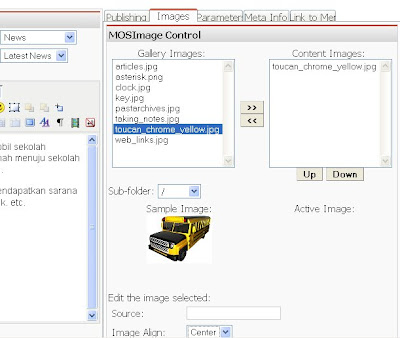 Sekarang coba anda perhatikan hasil postingan anda, paling tidak akan tampak seperti di bawah ini.
Sekarang coba anda perhatikan hasil postingan anda, paling tidak akan tampak seperti di bawah ini.
Hello. This post is likeable, and your blog is very interesting, congratulations :-). I will add in my blogroll =). If possible gives a last there on my blog, it is about the Smartphone, I hope you enjoy. The address is http://smartphone-brasil.blogspot.com. A hug.
BalasHapus